win10系统下完全删除360手机助手的方法
很多朋友在 windows10系统 电脑中安装360安全卫士时,总是会被捆绑安装360手机助手。那么,我们该怎么卸载这个多余的360手机助手呢?接下来,小编就分享下win10系统下彻底删除360手机助手的具体方法。
一:利用360软件管家来卸载
1、这里我们先尝试使用360软件管家来卸载该应用,打开360安全卫士主页面,点击页面中的“软件管家”功能模块。
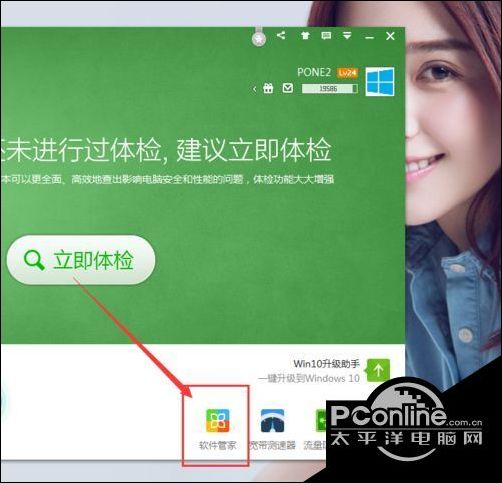
2、打开软件管家之后,点击页面顶端的“软件卸载”菜单按钮,即可看到电脑中安装的所有软件,在该列表中可以找到360手机助手应用,点击页面中的“卸载”按钮即可。
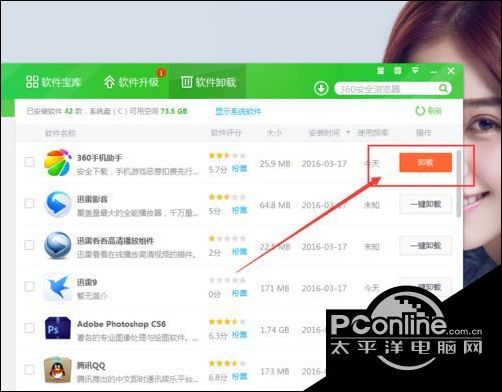
二:360软件中的工具管理模块
1、有些小伙伴们打开360安全卫士中的软件管家之后,发现软件卸载列表中并没有360手机助手软件,这该怎么办呢?
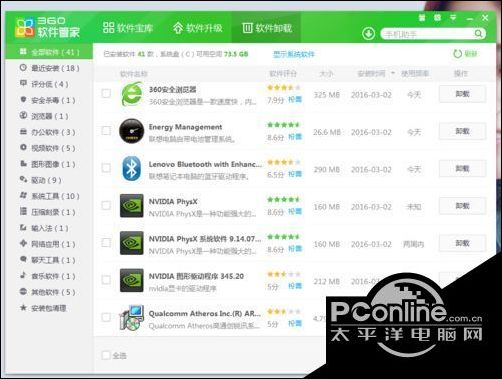
2、我们还是打开360安全卫士软件主页面,在主页面中点击“更多”按钮,进入自定义工具设置页面。
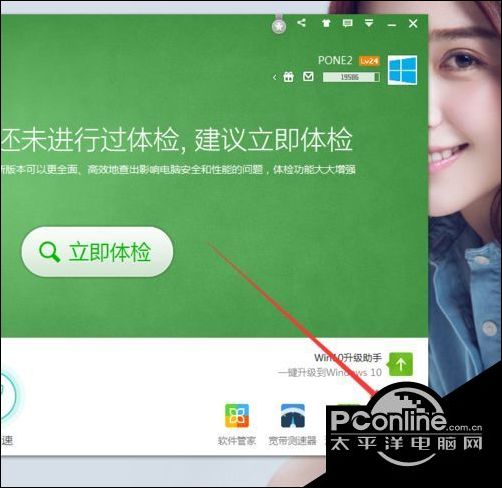
3、接下来,在弹出的页面中选择“我的工具”选项,这里即为在电脑上安装的所有小组件,都可以找到。
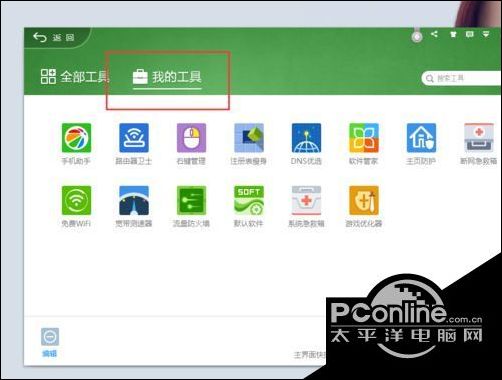
4、接下来,点击页面中右下角的“编辑”菜单按钮,点击之后即可编辑所安装的所有小组件程序。
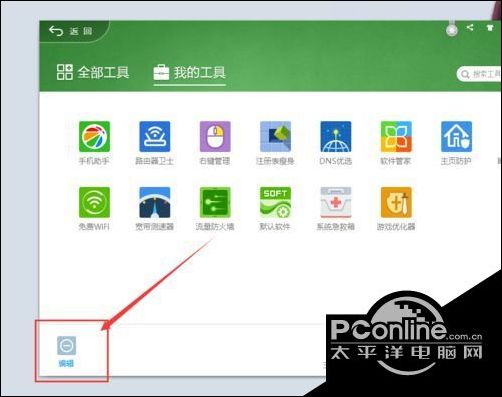
5、等到所有的功能模块进入编辑页面之后,点击选择已经出现的360手机助手模块,在弹出菜单中点击页面右上角选择“叉号”按钮。
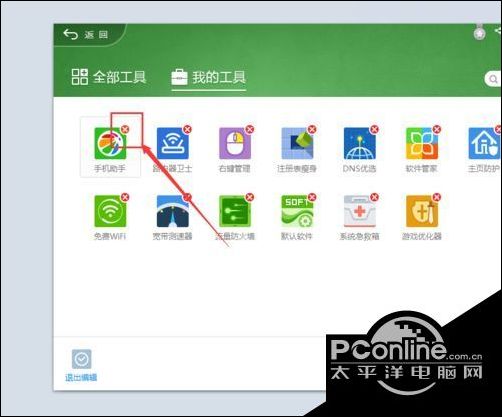
6、接下来,在弹出的提示页面中选择确定按钮,确定删除所选择的360手机助手应用模块。
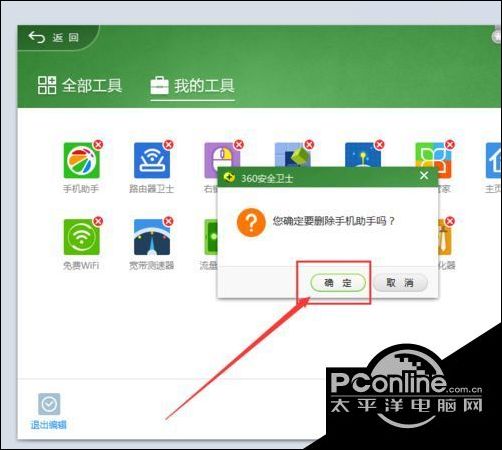
7、接下来,我们就会看到360手机助手应用的卸载程序已经启动啦,我们点击页面中的“卸载”按钮并确定卸载该模块即可。
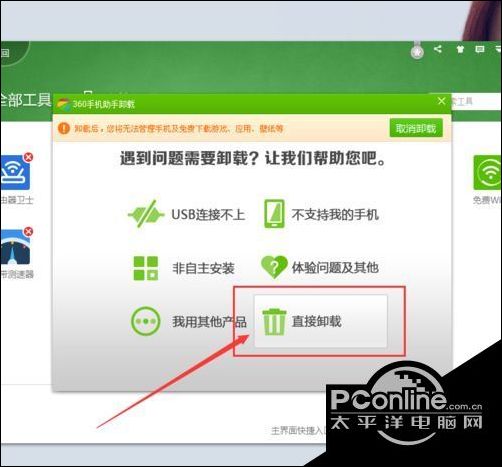
三:避免在安装360安全卫士的时候安装手机助手
1、由于现在很多软件在安装的时候都会捆绑安装很多组件,这里我们在安装360安全卫士的时候,最好点击页面中的“自定义”按钮。
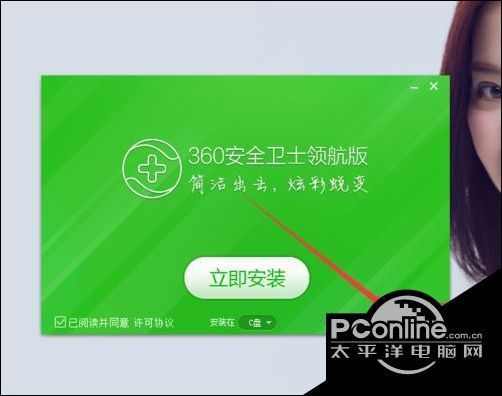
2、接下来,我们看到可以选择安装部分组件,我们在这里点击关闭安装360手机助手以及其他组件,这样就避免了以后不便于卸载的问题啦,小伙伴们赶紧试试吧。
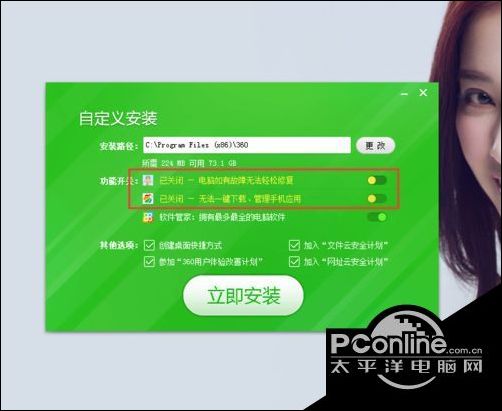
win10系统下彻底删除360手机助手的方法就为大家介绍到这里了。希望本教程能够帮助到所有有需要的朋友们!
……